リモートワーク、オンラインゲーム、スマートフォンのWi-Fiなど日々の仕事や暮らしで安定して高速な光回線が求められています。
光回線を選ぶなら、「NTT西日本品質」という選択を。
更新日:2024.10.09
【初心者向け】プロバイダーとは?選び方、確認方法、乗り換え手順を解説

「プロバイダーって何?」
「プロバイダーと回線事業者は違うの?」
など、疑問を持っている方も多いですよね。
この記事では、プロバイダーとは何か、回線事業者との違い、プロバイダーを選ぶ際のポイント、契約しているプロバイダーの確認方法をわかりやすく解説します。
プロバイダーについて知りたい方、プロバイダー選びに悩んでいる方はぜひご覧ください。
\光回線ならNTT西日本/
1プロバイダーとは
プロバイダーの正式名称は「インターネットサービスプロバイダー(Internet Service Provider:通称ISP)」です。インターネット回線と装置を通じて、自宅内の通信機器をインターネットにつなげるサービスを提供しています。
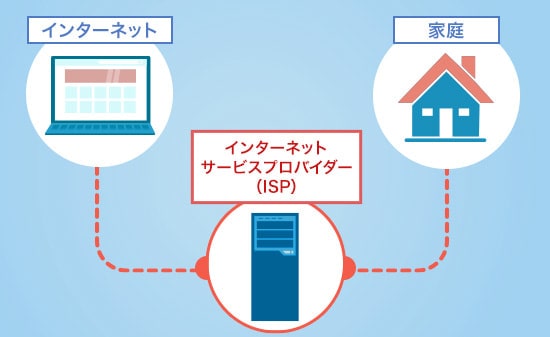
インターネットを利用するためには、「回線事業者」と「プロバイダー」との契約が必要です。この2つの契約をセットにして提供している場合と、別々に契約が必要な場合があります。
インターネットを契約するときは「プロバイダーがセットになっているか」、「別でプロバイダーの契約が必要か」について確認しましょう。
インターネット接続サービスは国内外のさまざまな事業者が提供していますが、中にはエリアや設備を限定した地域密着型の事業者もあります。
また、インターネット回線とプロバイダーが提携プランを提供している場合もあるため、自分にあったプランを選ぶことが重要です。
回線事業者との違い
回線事業者とは、自宅とインターネットを提供している会社とを結ぶ設備(インターネット回線)を提供している会社です。
プロバイダーは、先ほどお伝えした通り、インターネット回線と装置を通じて、自宅内の通信機器をインターネットにつなげるサービスを提供する会社です。
例えば、次の図で説明すると、お客さまとプロバイダーの間にある「フレッツ光」は回線事業者が提供するサービスです。
一方のプロバイダーは、インターネット回線を通じてインターネットに接続する役割を担っています。
データのやり取りを荷物の配送に例えるなら、回線事業者が提供するものは道路、プロバイダーは荷物を運ぶ運送業者のイメージです。
【回線事業者とプロバイダーの関係:「フレッツ光」の場合】
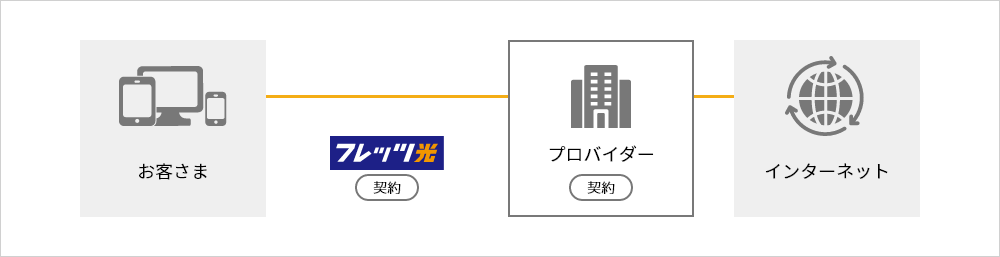
2プロバイダーを選ぶ際のポイント
これまでお伝えした通り、インターネットを利用するには「回線事業者」と「プロバイダー」の2つの契約が必要です。
2つの契約がセットになっていない場合は、自分でプロバイダーを選ぶ必要があります。
プロバイダーを選ぶ際は、下記の3つのポイントを確認・比較し、自分にあったプロバイダーを選びましょう。
1. 提供エリア
2. サービス内容
3. 利用料
例えば、NTT西日本が提供する「フレッツ光」では、契約できるプロバイダーが豊富にあり、その中から自分にあったプロバイダーを選べます。
「『フレッツ光』が使えるプロバイダーを探す」ボタンをクリックすると、都道府県別に「フレッツ光」を利用できるプロバイダーの一覧が表示されます。
3プロバイダーの確認方法
プロバイダーに問い合わせをしたいと思ったときや、プロバイダーを変更しようと思った際、契約中のプロバイダーを把握していなければ対応ができません。
そこで、この章では、契約中のプロバイダーを確認する方法を5つ紹介します。
①契約書
プロバイダーを確認するには、インターネットを申し込んだ際の契約書を用意しましょう。プロバイダーを契約した後、郵送で書面が送られている可能性が高いです。
登録証や会員証という名称の書類で、会員IDやパスワード、インターネット接続サービスに関する重要な情報が記載されています。
自身でプロバイダーを変更した覚えがなければ、現在も継続して同じプロバイダーを契約している可能性が高いでしょう。
②請求書・クレジットカードの利用明細
請求書やクレジットカードの利用明細でも、契約中のプロバイダーを確認できます。Web請求書の場合は、メールの文面や会員ページから確認可能です。
紙の請求書が送られている場合は、請求名をインターネットで検索して、自分が契約中のプロバイダーを判別しましょう。
プロバイダーの利用料金をクレジットカードで支払っている場合、利用明細にプロバイダー名が記載されている可能性があります。
銀行の口座振替の場合も同様で、通帳の利用明細に引き落とし先の名称が記載されている場合が多いので、確認してみましょう。
③プロバイダーからのメール
プロバイダーから請求額や最新情報の案内メールが届いている場合は、そのプロバイダーを契約している可能性が高いでしょう。
ただし、昨今ではプロバイダーを装った迷惑メールやフィッシングサイトも少なくありません。
プロバイダーからのメールが届いている場合は、送信先メールアドレスのドメイン(@以降の文字列)や、リンク先のURLが怪しくないか確認してから判断しましょう。
④外部サイトを使ってIPアドレスから確認する
外部サイトを使ってIPアドレスからプロバイダーを割り出すことも可能です。
外部サイトでは、サイトを開くだけで今使っているプロバイダーやIPアドレスが取得できます。
⑤管理会社・大家(賃貸物件の場合)
賃貸物件に住んでいる場合、管理会社や大家にプロバイダーを確認する方法があります。
ただし、インターネットが備え付けの集合住宅の場合、プロバイダーの確認はできても、乗り換えは断られてしまうケースがあるので注意が必要です。
■関連記事
光回線の契約で必要なことは?契約から開通までの流れを解説
4プロバイダーの契約形態
通常、光回線を利用する場合、「光回線事業者」と「プロバイダー」の2社との契約が必要です。
一方で、回線事業者がプロバイダーも込みでサービスを提供している場合や、「コラボ光※」のように、回線事業者がプロバイダーとセットでサービスを提供している場合もあります。
※ コラボ光とは、NTT西日本・NTT東日本の光回線を利用して光コラボレーション事業者が提供するFTTHアクセスサービスをいいます。
なお、「コラボ光」やそれと類似するサービスでは、プロバイダーのみの変更が可能な場合がありますが、プロバイダーのみを変更することができない場合もあります。
プロバイダーのみの変更ができない場合は、光回線ごと他社に乗り換える必要があります。
プロバイダーを変更したい場合は、契約中の事業者にプロバイダーのみの変更が可能かどうかを確認してください。
光回線ごと乗り換える必要がある場合は、住んでいる地域によって利用できる光回線が異なるため、事前にエリア確認をしておきましょう。
- サービス提供エリアの確認
- 光回線のサービス提供エリアは、各サービス会社が提供するエリア検索のページから確認できます。NTT西日本の場合は、下記のページから簡単に提供エリアの検索が可能です。
NTT西日本の提供エリア検索はこちら
工事内容や具体的な申し込み手順については、下記の記事で詳しく解説しているので、あわせて参考にしてください。
■関連記事
光回線の乗り換え手順とメリット・デメリット、注意点と対策について解説!
5光回線を選ぶならNTT西日本品質を!
光回線を利用する場合、NTT西日本が提供するフレッツ光は以下のような特徴があります。
安定性を追求した高速回線が利用可能
「フレッツ 光ネクスト」は、最大速度概ね1Gbps※1の高速通信で大容量データをストレスなく利用できます。動画コンテンツの視聴やゲームの利用が多い場合は、「フレッツ 光ネクスト」で通信量の制限を気にせず自由にネットを利用できます※2。
また「フレッツ光」史上最速スペック※3である最大概ね10Gbps※4を誇る「フレッツ 光クロス」の提供エリアが徐々に拡大しています。高画質・大容量の動画コンテンツなどをとことん楽しみたい、という方は「フレッツ 光クロス」がおすすめです。
※1 技術規格上の最大値であり、実効速度ではありません。通信速度最大概ね1Gbpsタイプに変更されても、端末、LANケーブル、その他の利用環境・状況等により、実効速度が向上しない場合があります。詳細は【https://flets-w.com/user/support/sokudo_kaizen/】をご確認ください。
※2 インターネットのご利用には、プロバイダーとの契約・料金が必要です。
※3 技術規格上の通信速度に基づく比較。
※4 最大概ね10Gbpsとは、技術規格上の最大値であり実効速度を示すものではありません。なお、本技術規格においては、通信品質確保等に必要なデータが付与されるため、実効速度の最大値は、技術規格上の最大値より十数%程度低下します。また、インターネットご利用時の速度は、お客さまのご利用環境やご利用状況等によっては数Mbpsになる場合があります。ご利用環境とは、パソコンやルーター等の接続機器の機能・処理能力、電波の影響等のことです。ご利用状況とは、回線の混雑状況やご利用時間帯等のことです。
まずは「提供エリア」を確認しよう
ここまで、「フレッツ光」の魅力を紹介しましたが、「フレッツ光」を利用するためには、利用する住所が「提供エリア」内である必要があります。提供エリアは、下記のボタンから簡単に確認できます。
「フレッツ光」が気になった方は、まずは下記のボタンから「提供エリア」を確認しましょう。
6まとめ
プロバイダーとは、インターネット回線と装置を通じて、自宅内の通信機器をインターネット網につなげるサービスを提供している会社です。プロバイダーを選ぶ際には、自宅で使えるプロバイダーをピックアップし、プランを比較して選びましょう。
「フレッツ光」なら、豊富なプロバイダーが利用可能です。この記事を参考に、自分にとって最適なプロバイダーを選んでみてください。
※この記事は2024年9月11日現在の情報です。
NEW最新記事
あなたのお気に入りリスト
あなたが最近読んだ記事
審査24-593































Wi-Fiを使うには? 自宅でWi-Fiに接続する方法と機器...
PC・スマホ/2024.04.10